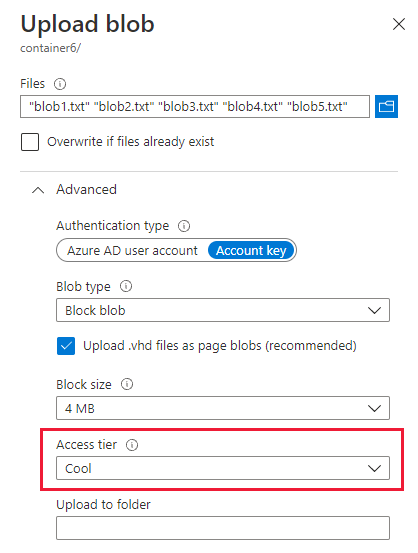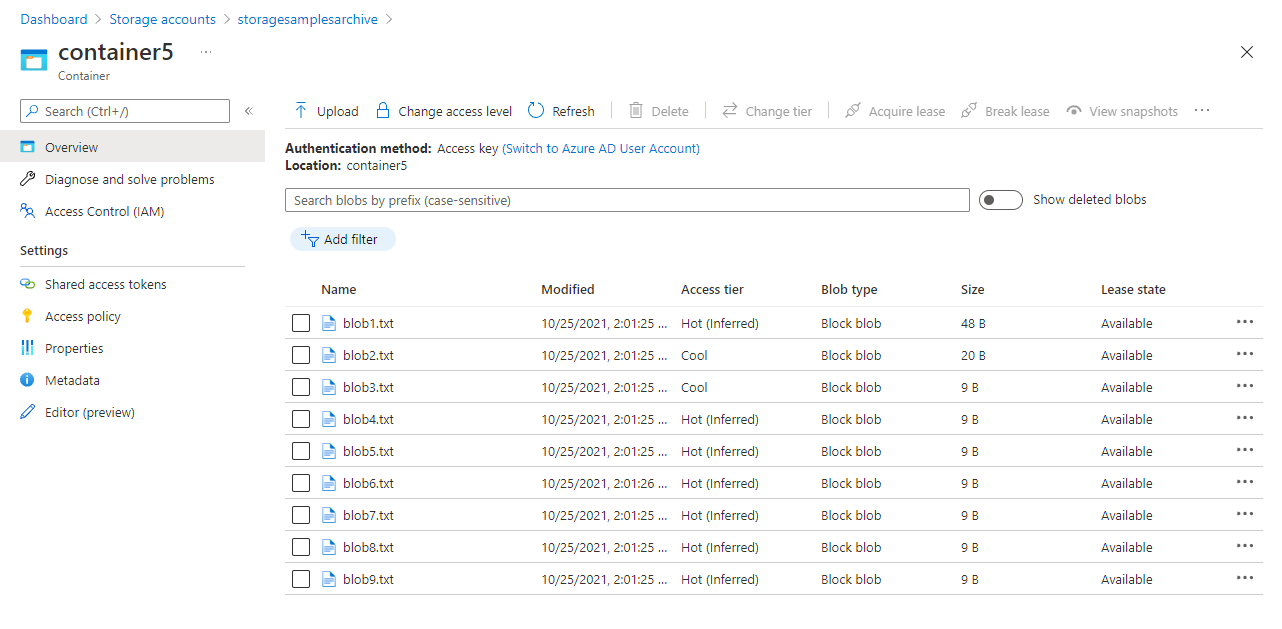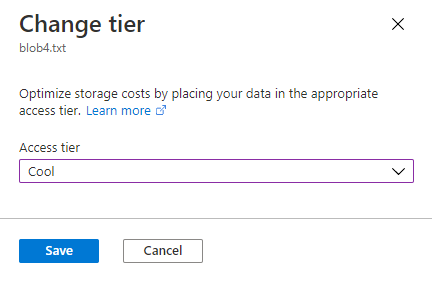يمكنك تعيين طبقة تخزين الكائن الثنائي كبير الحجم بأي من الطرق التالية:
عن طريق تعيين إعداد مستوى الوصول الافتراضي للحساب التخزيني. وتستورد الكائنات الثنائية كبيرة الحجم في الحساب طبقة التخزين هذه إلا إذا تجاوزت بشكل صريح الإعداد الخاص بكائن ثنائي كبير الحجم فردي.
من خلال تعيين طبقة الكائن الثنائي كبير الحجم بشكل صريح عند التحميل. يمكنك إنشاء كائن ثنائي كبير الحجم في الطبقة الساخنة أو الباردة أو الباردة أو الأرشيف.
عن طريق تغيير طبقة كائن ثنائي كبير الحجم موجود باستخدام عملية Set Blob Tier. عادة، يمكنك استخدام هذه العملية للانتقال من طبقة أكثر سخونة إلى مستوى أكثر برودة.
عن طريق نسخ كائن ثنائي كبير الحجم مع عملية نسخ Blob. عادة، يمكنك استخدام هذه العملية للانتقال من طبقة أكثر برودة إلى أكثر سخونة.
توضح هذه المقالة كيفية إدارة كائن ثنائي كبير الحجم في طبقة وصول عبر الإنترنت. لمزيد من المعلومات حول كيفية نقل كائن ثنائي كبير الحجم إلى طبقة الأرشيف، راجع أرشفة كائن ثنائي كبير الحجم. لمزيد من المعلومات حول كيفية إعادة ترطيب كائن ثنائي كبير الحجم من طبقة الأرشيف، راجع إعادة ترطيب كائن ثنائي كبير الحجم مؤرشف إلى طبقة عبر الإنترنت.
لمزيد من المعلومات حول مستويات الوصول للكائنات الثنائية كبيرة الحجم، راجع مستويات الوصول لبيانات الكائن الثنائي كبير الحجم.
تعيين طبقة التخزين الافتراضية لحساب تخزين
يقوم إعداد طبقة التخزين الافتراضية لحساب تخزين v2 للأغراض العامة بتحديد الطبقة عبر الإنترنت التي يتم فيها إنشاء كائن ثنائي كبير الحجم جديد بشكل افتراضي. يمكنك تعيين طبقة التخزين الافتراضية لحساب تخزين v2 للأغراض العامة في الوقت الذي تقوم فيه بإنشاء الحساب أو عن طريق تحديث تكوين حساب موجود.
عندما تُغيّر إعداد طبقة التخزين الافتراضي لحساب تخزين v2 موجود للأغراض العامة، فإن التغيير ينطبق على جميع الكائنات الثنائية كبيرة الحجم في الحساب التي لم تُعيّن طبقة تخزين لها بشكل صريح. قد يكون لتغيير طبقة التخزين الافتراضية تأثير في الفوترة. لمعرفة التفاصيل، راجع Default account access tier setting.
بالنسبة لحسابات التخزين التي تستفيد من معاينة الفئة الذكية العامة، فإن نقل الكائنات إلى المستوى الذكي ممكن فقط من خلال إعداد المستوى الافتراضي للوصول إلى الحساب. يمكن نقل الكائنات في المستوى الذكي بشكل فردي إلى مستويات مختلفة عن طريق تعيين مستوى مختلف بشكل صريح لكائن. بمجرد نقلها إلى مستوى صريح، لا يمكن إعادة المستويات إلى المستوى الذكي. لمزيد من المعلومات، راجع تحسين التكاليف باستخدام الفئة الذكية.
لتعيين طبقة التخزين الافتراضية لحساب التخزين في وقت الإنشاء في مدخل Microsoft Azure، اتبع الخطوات التالية:
انتقل إلى صفحة Storage accounts، وحدد الزر Create.
املأ علامة تبويب الأساسيات.
في علامة التبويب خيارات متقدمة ، ضمن Blob storage، قم بتعيين طبقة الوصول إلى Hot أو Cool أو Cold. الإعداد الافتراضي على الطبقة الساخنة.
حدد Review + Create لمراجعة إعدادات حساب التخزين وإنشاء الحساب.

لتحديث طبقة التخزين الافتراضية لحساب تخزين موجود في مدخل Microsoft Azure، اتبع الخطوات التالية:
انتقل إلى حساب التخزين الجديد في مدخل Microsoft Azure.
ضمن Settings، حدد Configuration.
حدد موقع إعداد طبقة الوصول إلى Blob (افتراضي)، وحدد إما Hot أو Cool أو Cold. الإعداد الافتراضي على الطبقة الساخنة، إذا لم تكن قد قمت بتعيين هذه الخاصية مسبقاً.
احفظ تغييراتك.
لتغيير إعداد طبقة التخزين الافتراضي لحساب تخزين باستخدام PowerShell، استدعي الأمر Set-AzStorageAccount، مع تحديد طبقة التخزين الافتراضية الجديدة.
$rgName = <resource-group>
$accountName = <storage-account>
# Change the storage account tier to cool
Set-AzStorageAccount -ResourceGroupName $rgName -Name $accountName -AccessTier Cool
لتغيير إعداد طبقة التخزين الافتراضي لحساب تخزين باستخدام PowerShell، استدعي الأمر Set-AzStorageAccount، مع تحديد طبقة التخزين الافتراضية الجديدة.
# Change the storage account tier to cool
az storage account update \
--resource-group <resource-group> \
--name <storage-account> \
--access-tier Cool
تعيين طبقة الكائن الثنائي كبير الحجم عند التحميل
عند تحميل كائن ثنائي كبير الحجم إلى Azure Storage، يكون لديك خياران لتعيين طبقة الكائن الثنائي كبير الحجم عند التحميل:
- يمكنك تحديد الطبقة التي سيتم إنشاء الكائن الثنائي كبير الحجم فيها بشكل صريح. يتجاوز هذا الإعداد طبقة التخزين الافتراضية لحساب التخزين. يمكنك تعيين الطبقة لكائن ثنائي كبير الحجم أو مجموعة من الكائنات الثنائية كبيرة الحجم عند التحميل إلى hot أو cool أو cold أو archive.
- يمكنك تحميل كائن ثنائي كبير الحجم دون تحديد طبقة. في هذه الحالة، سيتم إنشاء الكائن الثنائي كبير الحجم في طبقة الوصول الافتراضية المحددة لحساب التخزين (إما ساخن أو بارد).
إذا كنت تُحمل كائن ثنائي كبير الحجم جديد يستخدم نطاق تشفير، فلا يمكنك تغيير طبقة التخزين لهذا الكائن الثنائي كبير الحجم.
تصف الأقسام التالية كيفية تحديد تحميل كائن ثنائي كبير الحجم إما إلى الطبقة الساخنة أو الباردة. لمزيد من المعلومات عن أرشفة الكائن الثنائي كبير الحجم عند التحميل، راجع Archive blobs on upload.
تحميل كائن ثنائي كبير الحجم إلى طبقة معينة عبر الإنترنت
لإنشاء كائن ثنائي كبير الحجم في الطبقة الساخنة أو الباردة أو الباردة، حدد هذا المستوى عند إنشاء الكائن الثنائي كبير الحجم. تتجاوز طبقة التخزين المحددة عند التحميل طبقة التخزين الافتراضية لحساب التخزين.
لتحميل كائن ثنائي كبير الحجم أو مجموعة من الكائنات الثنائية كبيرة الحجم إلى طبقة معينة من مدخل Microsoft Azure، اتبع الخطوات التالية:
انتقل إلى الحاوية المستهدفة.
حدد الزر تحميل.
حدد الملف أو الملفات المراد تحميلها.
قم بتوسيع القسم Advanced، وعيّن طبقة التخزين على الطبقة الساخنة أو الطبقة الباردة.
حدد الزر تحميل.
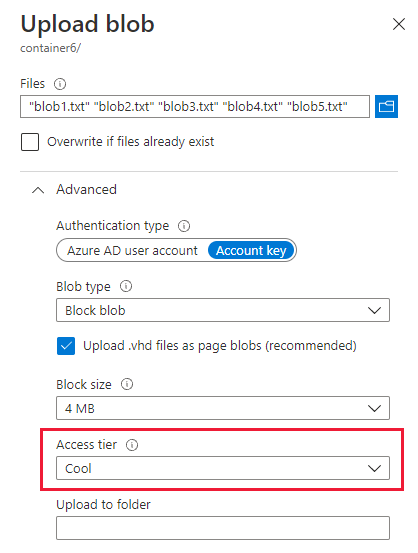
لتحميل كائن ثنائي كبير الحجم أو مجموعة من كائن ثنائي كبير الحجم إلى طبقة معينة باستخدام PowerShell، استدعي الأمر Set-AzStorageBlobContent، كما هو موضح في المثال التالي. تذكَّر استبدال قيم العناصر النائبة في الأقواس بالقيم الخاصة بك:
$rgName = <resource-group>
$storageAccount = <storage-account>
$containerName = <container>
# tier can be hot, cool, cold, or archive
$tier = <tier>
# Get context object
$ctx = New-AzStorageContext -StorageAccountName $storageAccount -UseConnectedAccount
# Create new container.
New-AzStorageContainer -Name $containerName -Context $ctx
# Upload a single file named blob1.txt to the cool tier.
Set-AzStorageBlobContent -Container $containerName `
-File "blob1.txt" `
-Blob "blob1.txt" `
-Context $ctx `
-StandardBlobTier Cool
# Upload the contents of a sample-blobs directory to the cool tier, recursively.
Get-ChildItem -Path "C:\sample-blobs" -File -Recurse |
Set-AzStorageBlobContent -Container $containerName `
-Context $ctx `
-StandardBlobTier $tier
لتحميل كائن ثنائي كبير الحجم إلى طبقة معينة باستخدام Azure CLI، استدعي أمر az storage blob upload، كما هو موضح في المثال التالي. تذكَّر استبدال قيم العناصر النائبة في الأقواس بقيمك. استبدل <tier> العنصر النائب ب hotأو coolcoldأو أو archive.
az storage blob upload \
--account-name <storage-account> \
--container-name <container> \
--name <blob> \
--file <file> \
--tier <tier> \
--auth-mode login
لتحميل مجموعة من الكائنات الثنائية كبيرة الحجم إلى طبقة معينة باستخدام Azure CLI، استدعي الأمر az storage blob upload-batch، كما هو موضح في المثال التالي. تذكَّر استبدال قيم العناصر النائبة في الأقواس بقيمك. استبدل <tier> العنصر النائب ب hotأو coolcoldأو أو archive.
az storage blob upload-batch \
--destination <container> \
--source <source-directory> \
--account-name <storage-account> \
--tier <tier> \
--auth-mode login
لتحميل كائن ثنائي كبير الحجم إلى طبقة معينة باستخدام AzCopy، استخدم الأمر azcopy copy وعيّن المعلمة --block-blob-tier إلى hotأو cool أو archive.
إشعار
يتضمن هذا المثال الوسيطات الخاصة بالمسار بعلامات اقتباس مفردة (''). استخدم علامات الاقتباس المفردة في كافة أغلفة الأوامر باستثناء shell الأوامر Windows (cmd.exe). في حالة استخدامك Windows Command Shell (cmd.exe)، فقم بإحاطة وسيطات المسار بعلامات اقتباس مزدوجة ("") بدلًا من علامات الاقتباس المفردة ('').
يستثني هذا المثال رمز SAS المميز لأنه يفترض أنك قمت بتوفير بيانات اعتماد التخويل باستخدام معرف Microsoft Entra. راجع مقالة بدء استخدام AzCopy للتعرف على الطرق التي يمكنك من خلالها توفير بيانات اعتماد التخويل لخدمة التخزين.
azcopy copy '<local-file-path>' 'https://<storage-account-name>.blob.core.windows.net/<container-name>/<blob-name>' --block-blob-tier <blob-tier>
لتحميل مجموعة من الكائنات الثنائية كبيرة الحجم إلى طبقة معينة باستخدام AzCopy، راجع الدليل المحلي أو محتويات الدليل المحلي، ثم ألحق --recursive=true بالأمر.
مثال على الدليل
azcopy copy '<local-directory-path>' 'https://<storage-account-name>.blob.core.windows.net/<container-name>/<blob-name>' --block-blob-tier <blob-tier> --recursive=true
مثال على محتويات الدليل المحلي
azcopy copy '<local-directory-path>\*' 'https://<storage-account-name>.blob.core.windows.net/<container-name>/<blob-name>' --block-blob-tier <blob-tier> --recursive=true
تحميل كائن ثنائي كبير الحجم إلى الطبقة الافتراضية
تحتوي حسابات التخزين على إعداد طبقة تخزين افتراضية يشير إلى الطبقة عبر الإنترنت التي يتم فيها إنشاء كائن ثنائي كبير الحجم جديد. يمكن ضبط الإعداد الافتراضي لطبقة الوصول على الطبقة الساخنة أو الطبقة الباردة. يختلف سلوك هذا الإعداد قليلاً وفقا لنوع حساب التخزين:
- يتم تعيين طبقة الوصول الافتراضية لحساب تخزين v2 للأغراض العامة الجديدة إلى الطبقة الساخنة بشكل افتراضي. يمكنك تغيير إعداد طبقة التخزين الافتراضي عند إنشاء حساب تخزين أو بعد إنشائه.
- عند إنشاء حساب Blob Storage قديم، يجب تحديد إعداد طبقة الوصول الافتراضية على أنه ساخن أو رائع عند إنشاء حساب التخزين. يمكنك تغيير إعداد طبقة التخزين الافتراضي لحساب التخزين بعد إنشائه.
يستدل الكائن الثنائي كبير الحجم الذي لا يحتوي على طبقة معينة بشكل صريح على مستواه من إعداد طبقة التخزين إلى الحساب الافتراضي. يمكنك تحديد ما إذا كان يتم استنتاج طبقة تخزين الكائن الثنائي كبير الحجم باستخدام مدخل Microsoft Azure أو PowerShell أو Azure CLI.
إذا تم استنتاج مستوى وصول كائن ثنائي كبير الحجم من إعداد طبقة الوصول إلى الحساب الافتراضي، فإن مدخل Microsoft Azure يعرض طبقة الوصول على أنها Hot (مستنتجة) أو Cool (مستنتجة) أو باردة (مستنتجة).
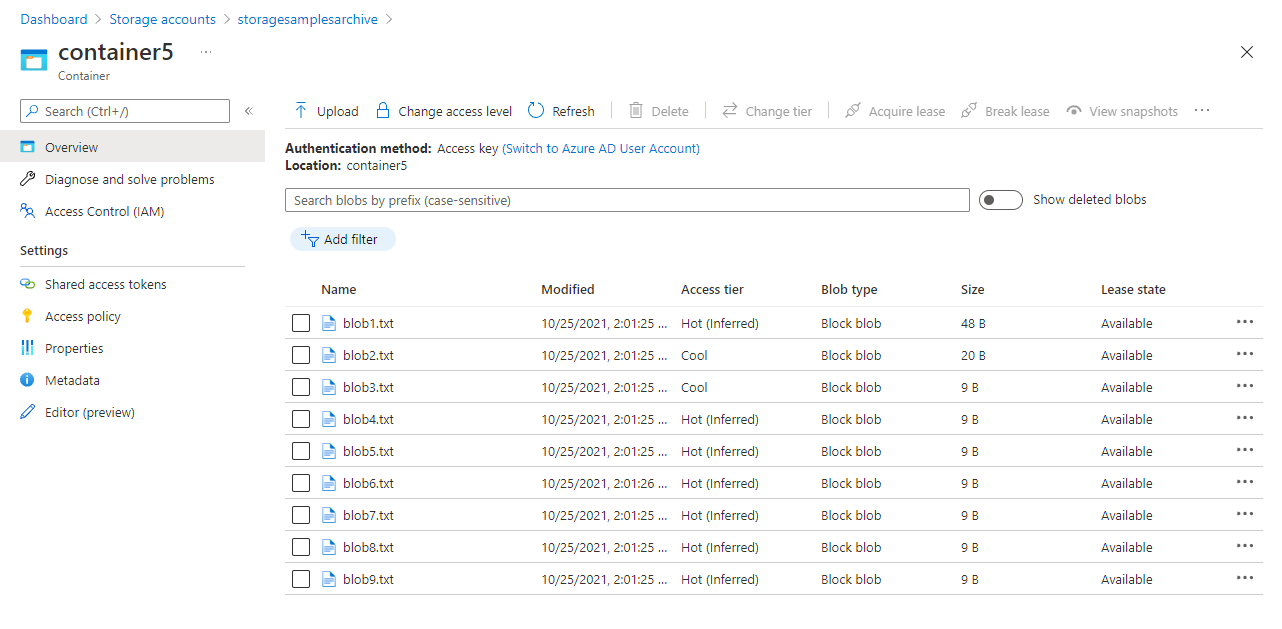
لتحديد طبقة تخزين كائن ثنائي كبير الحجم وما إذا كان اُستدل عليها من Azure PowerShell، فاسترد الكائن الثنائي كبير الحجم ثم تحقق من خصائص AccessTier وAccessTierInferred.
$rgName = "<resource-group>"
$storageAccount = "<storage-account>"
$containerName = "<container>"
$blobName = "<blob>"
# Get the storage account context.
$ctx = New-AzStorageContext -StorageAccountName $storageAccount -UseConnectedAccount
# Get the blob from the service.
$blob = Get-AzStorageBlob -Context $ctx -Container $containerName -Blob $blobName
# Check the AccessTier and AccessTierInferred properties.
# If the access tier is inferred, that property returns true.
$blob.BlobProperties.AccessTier
$blob.BlobProperties.AccessTierInferred
لتحديد طبقة تخزين الكائن الثنائي كبير الحجم وما إذا كان اُستدل عليها من Azure CLI، فاسترد الكائن الثنائي كبير الحجم ثم تحقق من خصائص blobTierوblobTierInferred.
az storage blob show \
--container-name <container> \
--name <blob> \
--account-name <storage-account> \
--query '[properties.blobTier, properties.blobTierInferred]' \
--output tsv \
--auth-mode login
نقل كائن ثنائي كبير الحجم إلى طبقة مختلفة عبر الإنترنت
يمكنك نقل كائن ثنائي كبير الحجم إلى طبقة مختلفة عبر الإنترنت بطريقتين:
- تغيير طبقة التخزين.
- نسخ الكائن الثنائي كبير الحجم إلى مستوى مختلف عبر الإنترنت.
لمزيد من المعلومات عن كل خيار من هذه الخيارات، راجعSetting or changing a blob's tier.
استخدم PowerShell أو Azure CLI أو AzCopy v10 أو إحدى مكتبات عميل Azure Storage لنقل كائن ثنائي كبير الحجم إلى طبقة مختلفة.
تغيير طبقة الكائن الثنائي كبير الحجم
عند تغيير طبقة كائن ثنائي كبير الحجم، يمكنك نقل هذا الكائن الثنائي كبير الحجم وجميع بياناته إلى المستوى الهدف عن طريق استدعاء عملية تعيين طبقة كائن ثنائي كبير الحجم (إما مباشرة أو عبر نهج إدارة دورة الحياة)، أو باستخدام الأمر azcopy set-properties مع AzCopy. عادةً ما يكون هذا أفضل خيار عندما تُغيّر طبقة الكائن الثنائي كبير الحجم من طبقة أكثر فاعلية إلى طبقة فرعية.
تلميح
يمكنك استخدام مهمة تخزين لتغيير طبقة الوصول إلى الكائنات الثنائية كبيرة الحجم على نطاق واسع عبر حسابات تخزين متعددة استنادا إلى مجموعة من الشروط التي تحددها. مهمة التخزين هي مورد متوفر في Azure Storage Actions؛ إطار عمل بلا خادم يمكنك استخدامه لتنفيذ عمليات البيانات الشائعة على ملايين العناصر عبر حسابات تخزين متعددة. لمعرفة المزيد، راجع ما هي إجراءات تخزين Azure؟.
لتغيير طبقة كائن ثنائي كبير الحجم إلى طبقة أكثر برودة في مدخل Microsoft Azure، اتبع الخطوات التالية:
انتقل إلى الكائن الثنائي كبير الحجم التي تريد تغيير الطبقة لها.
حدد الكائن الثنائي كبير الحجم، ثم حدد الزر Change tier.
في مربع الحوار Change tier، حدد الطبقة المستهدفة.
حدد الزر حفظ.
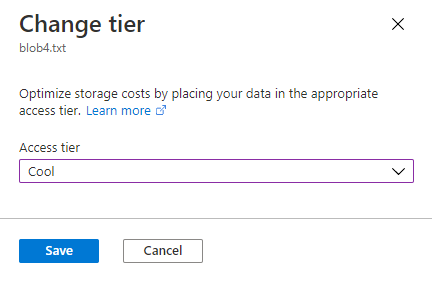
لتغيير طبقة كائن ثنائي كبير الحجم إلى طبقة أكثر برودة باستخدام PowerShell، استخدم الخاصية BlobClient للكائن الثنائي كبير الحجم لإرجاع مرجع .NET إلى الكائن الثنائي كبير الحجم، ثم قم باستدعاء الأسلوب SetAccessTier على هذا المرجع. تذكر استِبدال العناصر النائبة في أقواس زاوية بالقيم الخاصة بك:
# Initialize these variables with your values.
$rgName = "<resource-group>"
$accountName = "<storage-account>"
$containerName = "<container>"
$blobName = "<blob>"
$tier = "<tier>"
# Get the storage account context
$ctx = (Get-AzStorageAccount `
-ResourceGroupName $rgName `
-Name $accountName).Context
# Change the blob's access tier.
$blob = Get-AzStorageBlob -Container $containerName -Blob $blobName -Context $ctx
$blob.BlobClient.SetAccessTier($tier, $null, "Standard")
لتغيير طبقة كائن ثنائي كبير الحجم إلى طبقة أكثر برودة باستخدام Azure CLI، قم باستدعاء الأمر az storage blob set-tier . تذكر استِبدال العناصر النائبة في أقواس زاوية بالقيم الخاصة بك:
az storage blob set-tier \
--account-name <storage-account> \
--container-name <container> \
--name <blob> \
--tier <tier> \
--auth-mode login
لتغيير طبقة كائن ثنائي كبير الحجم إلى طبقة أكثر برودة، استخدم الأمر azcopy set-properties وقم بتعيين المعلمة -block-blob-tier .
هام
استخدام AzCopy لتغيير طبقة التخزين كائن ثنائي كبير الحجم موجود حاليا قيد المعاينة.
للحصول على الشروط القانونية التي تنطبق على ميزات Azure الموجودة في الإصدار التجريبي، أو المعاينة، أو التي لم يتم إصدارها بعد في التوفر العام، راجع شروط الاستخدام التكميلية لمعاينات Microsoft Azure.
إشعار
يتضمن هذا المثال الوسيطات الخاصة بالمسار بعلامات اقتباس مفردة (''). استخدم علامات الاقتباس المفردة في كافة أغلفة الأوامر باستثناء shell الأوامر Windows (cmd.exe). في حالة استخدامك Windows Command Shell (cmd.exe)، فقم بإحاطة وسيطات المسار بعلامات اقتباس مزدوجة ("") بدلًا من علامات الاقتباس المفردة ('').
يستثني هذا المثال رمز SAS المميز لأنه يفترض أنك قمت بتوفير بيانات اعتماد التخويل باستخدام معرف Microsoft Entra. راجع مقالة بدء استخدام AzCopy للتعرف على الطرق التي يمكنك من خلالها توفير بيانات اعتماد التخويل لخدمة التخزين.
azcopy set-properties 'https://<storage-account-name>.blob.core.windows.net/<container-name>/<blob-name>' --block-blob-tier=<tier>
لتغيير طبقة التخزين لكافة الكائنات الثنائية كبيرة الحجم في دليل ظاهري، يُرجى الرجوع إلى اسم الدليل الظاهري بدلًا من اسم الكائن الثنائي كبير الحجم، ثم ألحق --recursive=true بالأمر.
azcopy set-properties 'https://<storage-account-name>.blob.core.windows.net/<container-name>/myvirtualdirectory' --block-blob-tier=<tier> --recursive=true
نسخ كائن ثنائي كبير الحجم إلى مختلفة عبر الإنترنت
استدعِ عملية Copy Blob لنسخ الكائن الثنائي كبير الحجم من طبقة إلى أخرى. عندما تقوم بنسخ الكائن الثنائي كبير الحجم إلى طبقة مختلفة، يمكنك نقل هذا الكائن وكل بياناته إلى الطبقة الهدف. يظل الكائن الثنائي كبير الحجم المصدر في الطبقة الأصلية، ويُنشأ كائن ثنائي كبير الحجم جديد في الطبقة الهدف. يوصى باستدعاء Copy Blob لمعظم السيناريوهات حيث تقوم بنقل كائن ثنائي كبير الحجم إلى طبقة أكثر دفئا، أو إعادة ترطيب كائن ثنائي كبير الحجم من طبقة الأرشيف.
لنسخ كائن ثنائي كبير الحجم إلى من بارد إلى ساخن باستخدام PowerShell، قم باستدعاء الأمر Start-AzStorageBlobCopy وحدد المستوى الهدف. تذكر استِبدال العناصر النائبة في أقواس زاوية بالقيم الخاصة بك:
# Initialize these variables with your values.
$rgName = "<resource-group>"
$accountName = "<storage-account>"
$srcContainerName = "<source-container>"
$destContainerName = "<dest-container>"
$srcBlobName = "<source-blob>"
$destBlobName = "<dest-blob>"
# Get the storage account context
$ctx = (Get-AzStorageAccount `
-ResourceGroupName $rgName `
-Name $accountName).Context
# Copy the source blob to a new destination blob in hot tier.
Start-AzStorageBlobCopy -SrcContainer $srcContainerName `
-SrcBlob $srcBlobName `
-DestContainer $destContainerName `
-DestBlob $destBlobName `
-StandardBlobTier Hot `
-Context $ctx
لنسخ كائن ثنائي كبير الحجم إلى طبقة أكثر دفئا باستخدام Azure CLI، قم باستدعاء الأمر az storage blob copy start وحدد المستوى الهدف. تذكر استِبدال العناصر النائبة في أقواس زاوية بالقيم الخاصة بك:
az storage blob copy start \
--source-container <source-container> \
--source-blob <source-blob> \
--destination-container <dest-container> \
--destination-blob <dest-blob> \
--account-name <storage-account> \
--tier hot \
--auth-mode login
لنسخ كائن ثنائي كبير الحجم من cool إلى hot مع AzCopy، استخدم الأمر azcopy copy وضبط المعلمة --block-blob-tier على hot.
إشعار
يتضمن هذا المثال الوسيطات الخاصة بالمسار بعلامات اقتباس مفردة (''). استخدم علامات الاقتباس المفردة في كافة أغلفة الأوامر باستثناء shell الأوامر Windows (cmd.exe). في حالة استخدامك Windows Command Shell (cmd.exe)، فقم بإحاطة وسيطات المسار بعلامات اقتباس مزدوجة ("") بدلًا من علامات الاقتباس المفردة ('').
يستثني هذا المثال رمز SAS المميز لأنه يفترض أنك قمت بتوفير بيانات اعتماد التخويل باستخدام معرف Microsoft Entra. راجع مقالة بدء استخدام AzCopy للتعرف على الطرق التي يمكنك من خلالها توفير بيانات اعتماد التخويل لخدمة التخزين.
لا يدعم AzCopy النسخ من كائن ثنائي كبير الحجم المصدر في طبقة الأرشيف.
azcopy copy 'https://mystorageeaccount.blob.core.windows.net/mysourcecontainer/myTextFile.txt' 'https://mystorageaccount.blob.core.windows.net/mydestinationcontainer/myTextFile.txt' --block-blob-tier=hot
عملية النسخ متزامنة لذلك عند إرجاع الأمر، يتم نسخ جميع الملفات.
ترتيب مجمع
لنقل الكائنات الثنائية كبيرة الحجم إلى طبقة أخرى في حاوية أو مجلد، قم بتعداد الكائنات الثنائية كبيرة الحجم واستدعاء عملية Set Blob Tier على كل منها. يوضح المثال التالي كيفية تنفيذ هذه العملية:
# Initialize these variables with your values.
$rgName = "<resource-group>"
$accountName = "<storage-account>"
$containerName = "<container>"
$folderName = "<folder>/"
$ctx = (Get-AzStorageAccount -ResourceGroupName $rgName -Name $accountName).Context
$blobCount = 0
$Token = $Null
$MaxReturn = 5000
do {
$Blobs = Get-AzStorageBlob -Context $ctx -Container $containerName -Prefix $folderName -MaxCount $MaxReturn -ContinuationToken $Token
if($Blobs -eq $Null) { break }
#Set-StrictMode will cause Get-AzureStorageBlob returns result in different data types when there is only one blob
if($Blobs.GetType().Name -eq "AzureStorageBlob")
{
$Token = $Null
}
else
{
$Token = $Blobs[$Blobs.Count - 1].ContinuationToken;
}
$Blobs | ForEach-Object {
if($_.BlobType -eq "BlockBlob") {
$_.BlobClient.SetAccessTier("Cold", $null)
}
}
}
While ($Token -ne $Null)
az storage blob list --account-name $accountName --account-key $key \
--container-name $containerName --prefix $folderName \
--query "[?properties.blobTier == 'Cool'].name" --output tsv \
| xargs -I {} -P 10 \
az storage blob set-tier --account-name $accountName --account-key $key \
--container-name $containerName --tier Cold --name "{}"
عند نقل عدد كبير من الكائنات الثنائية كبيرة الحجم إلى طبقة أخرى، استخدم عملية دفعية للحصول على الأداء الأمثل. ترسل عملية دفعية مكالمات واجهة برمجة تطبيقات متعددة إلى الخدمة بطلب واحد. تتضمن العمليات الفرعية التي تدعمها عملية دُفعة كائن ثنائي كبير الحجمحذف كائن ثنائي كبير الحجم وتعيين طبقة كائن ثنائي كبير الحجم.
لتغيير طبقة الوصول إلى الكائنات الثنائية كبيرة الحجم باستخدام عملية دفعية، استخدم إحدى مكتبات عميل Azure Storage. يوضح مثال التعليمات البرمجية التالي كيفية تنفيذ عملية دفعية أساسية باستخدام مكتبة عميل .NET:
static async Task BulkArchiveContainerContents(string accountName, string containerName)
{
string containerUri = string.Format("https://{0}.blob.core.windows.net/{1}",
accountName,
containerName);
// Get container client, using Azure AD credentials.
BlobUriBuilder containerUriBuilder = new BlobUriBuilder(new Uri(containerUri));
BlobContainerClient blobContainerClient = new BlobContainerClient(containerUriBuilder.ToUri(),
new DefaultAzureCredential());
// Get URIs for blobs in this container and add to stack.
var uris = new Stack<Uri>();
await foreach (var item in blobContainerClient.GetBlobsAsync())
{
uris.Push(blobContainerClient.GetBlobClient(item.Name).Uri);
}
// Get the blob batch client.
BlobBatchClient blobBatchClient = blobContainerClient.GetBlobBatchClient();
try
{
// Perform the bulk operation to archive blobs.
await blobBatchClient.SetBlobsAccessTierAsync(blobUris: uris, accessTier: AccessTier.Archive);
}
catch (RequestFailedException e)
{
Console.WriteLine(e.Message);
}
}
للحصول على نموذج تطبيق متعمق يوضح كيفية تغيير الطبقات باستخدام عملية دفعية، راجع AzBulkSetBlobTier.
الخطوات التالية